发布时间:2020-12-12 09:55:48 来源:1569下载站 作者: Win7系统怎样设置打印机共享 Win7系统设置打印机共享的方法
相信大家在工作当中,都很经常需要用到打印机,而这时候对于公司而言,就需要设置打印机共享来共享打印机,因为这样就能大大的提高工作效率。那么,Win7系统怎样设置打印机共享呢?下面,我们就一起往下看看Win7系统设置打印机共享的方法。
方法/步骤
1、确认需要共享的打印机处于开机状态,而且已经安装好了打印机驱动,并且是可以正常打印的;
2、进入开始--控制面板--设备和打印机;
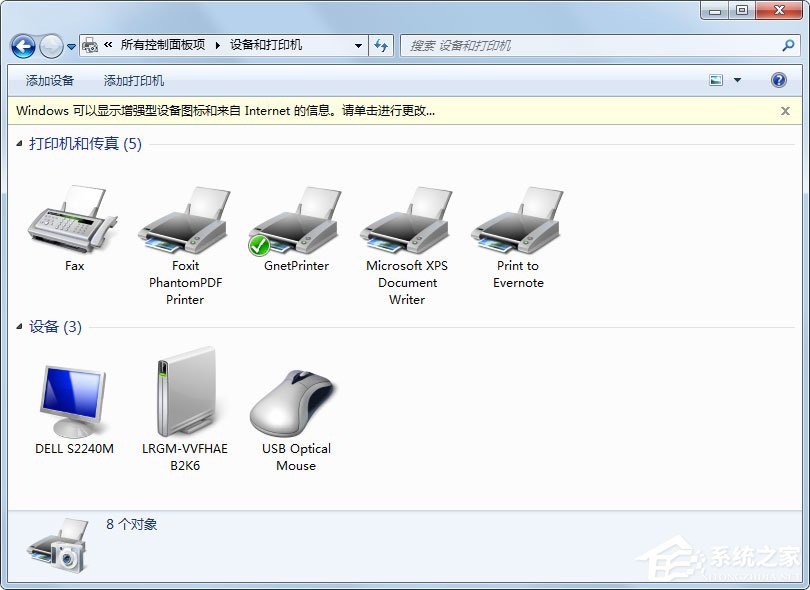
3、在你需要共享的打印机与传真上,点击鼠标右键,选择,打印机属性--共享,选中“共享这台打印机”;
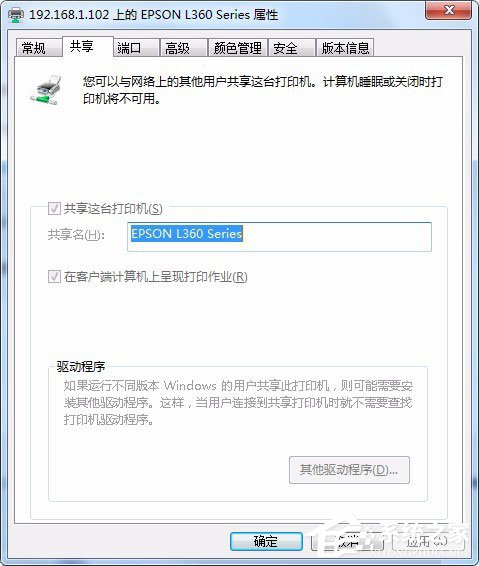
4、回到开始--运行输入cmd,然后再打开的界面里面输入ipconfig,回车,这时,界面中会出现一个IP地址,在本图中出现的是192.168.1.102,记住这个IP地址,后面设置要用到;
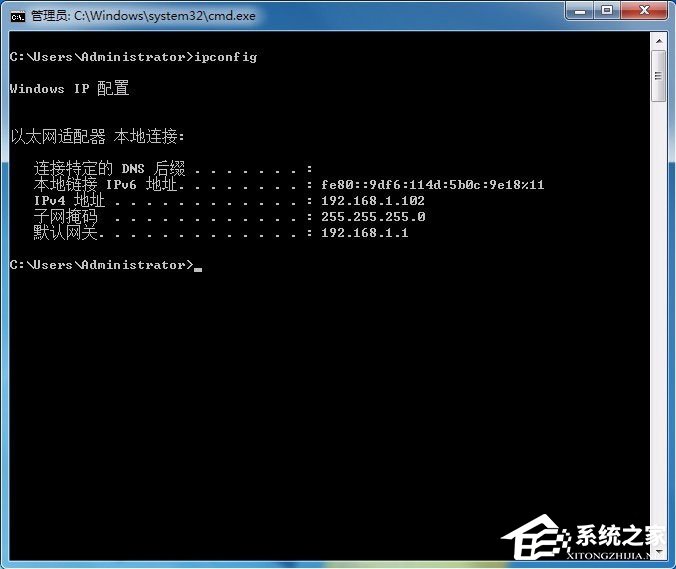
5、回到其他需要使用共享打印机的电脑上,点,开始--运行,输入“\\192.168.1.102”,然后按回车键;
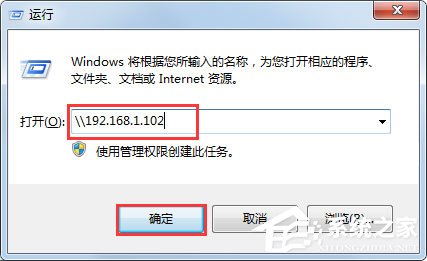
6、电脑会出现如下界面,在找到的打印机上,右键,打开;
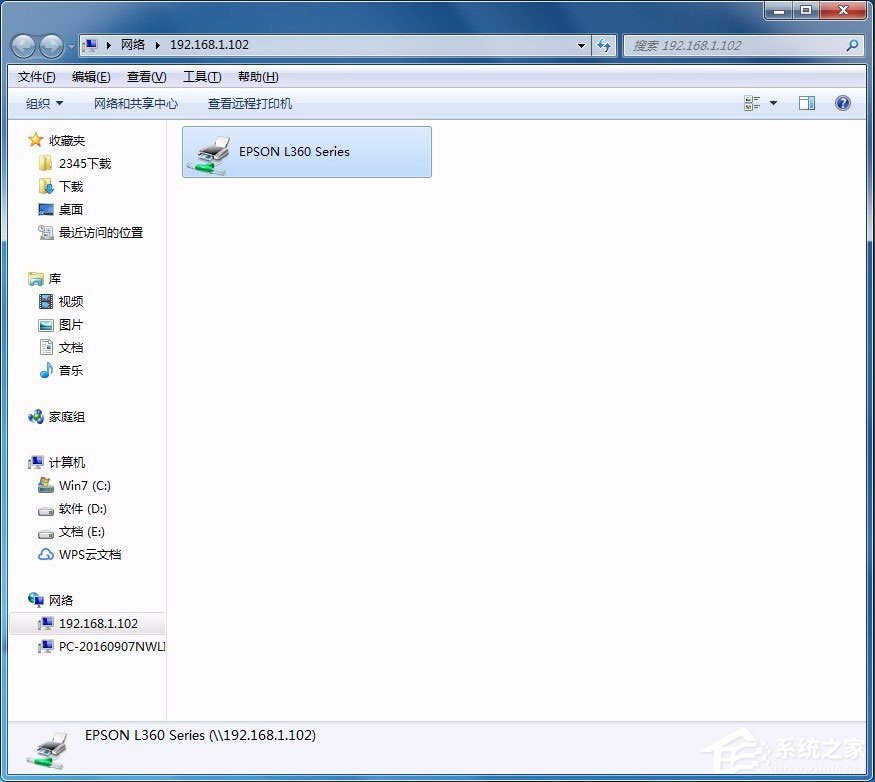
7、计算机会自动搜索并安装打印机的驱动程序,等打印机安装完成,大功也就告成了;

以上就是Win7系统设置打印机共享的方法,按照以上方法进行操作,就能轻松在局域网里共享打印机了。
小编推荐
大家在使用Win10系统的过程当中,可能会遇到一个情况,电脑总是会自动关机重启或者重启关机后又自动重启,这种状况要如何处理呢?其实很简单,只需将系统中的自动重启设置给关闭了就可以解决。下面小编就教大家Win10系统自动重启的两种关闭方法。
方法一
1、右键此电脑(我的电脑),选择“属性”;
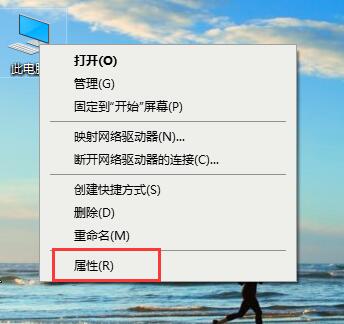
2、此时将打开“控制”窗口,在左侧找到“高级系统设置”按钮点击进入详细设置界面。
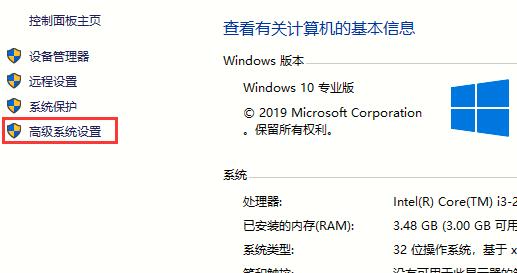
3、待打开“系统属性”窗口后,切换到“高级”选项卡,点击“启用和故障恢复”栏目中的“设置”按钮。
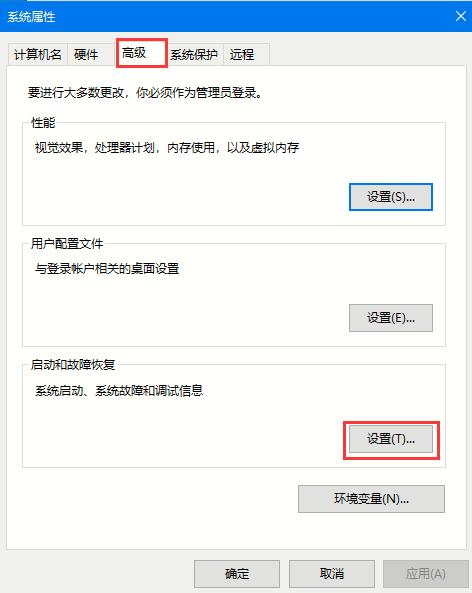
4、从打开的“启动和故障恢复”窗口中,在“系统失败”栏目中清除勾选“自动重新启动”项,点击“确定”完成设置。
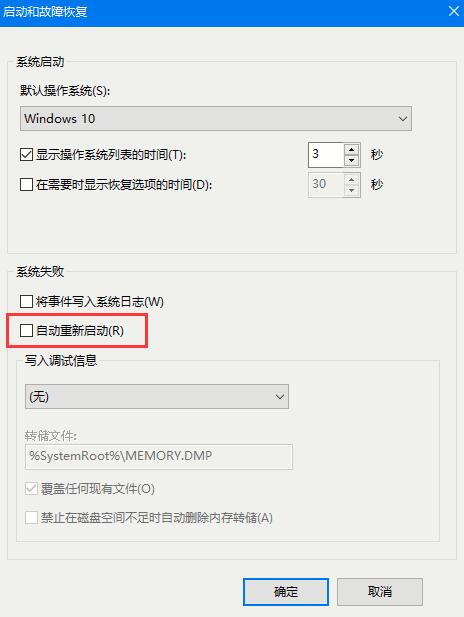
方法二
1、右击“Windows”按钮,从其右键菜单中选择“运行”项;
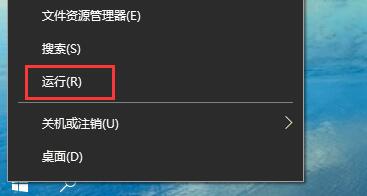
2、从打开的“运行”窗口中,输入“msconfig”并按回车即可进入系统配置实用程序主界面;
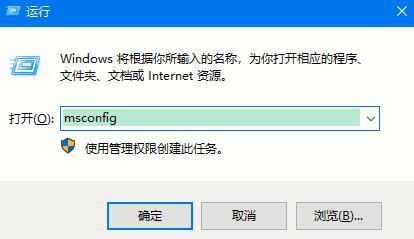
3、在“系统设置”界面中,切换到“常规”选项卡,勾选“诊断启动”项,点击“确定”按钮,重启一下计算机;
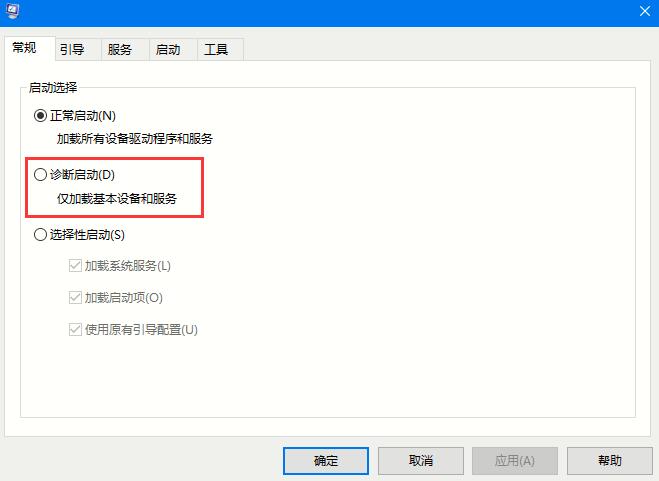
4、当系统重启完成后,再次进入“系统配置”界面。切换到“服务”选项卡,勾选“隐藏Windows服务”项, 同时勾选想要随系统自启动的项,点击“确定”即可完成。
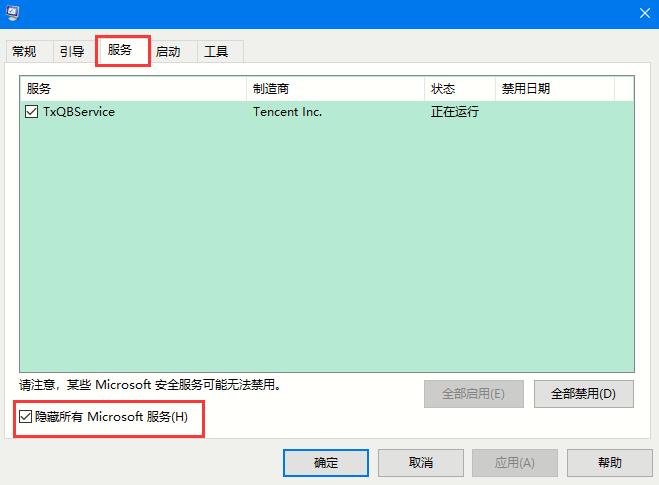
以上就是Win10系统自动重启的两种关闭方法,有需要的可以参照操作。
vivo手机恢复出厂设置在哪里找到?最近小编发现很多小伙伴在网上咨询vivo手机恢复出厂设置在哪里找到,那么今天小编就来给大家介绍介绍vivo手机恢复出厂设置在哪里找到,感兴趣的话一起来看看吧。
(1).打开手机,我们找到“设置”图标,找到之后我们直接点击进入。(注意手机很多的操作都是需要在设置中进行更改)
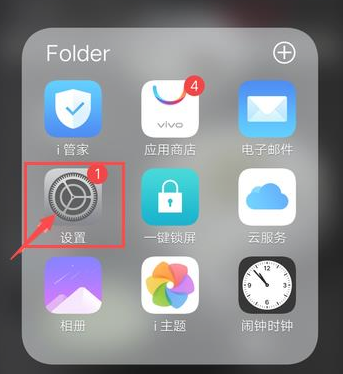
(2).进入“设置”之后,我们下拉菜单,之后会发现“更多设置”直接点击进入。
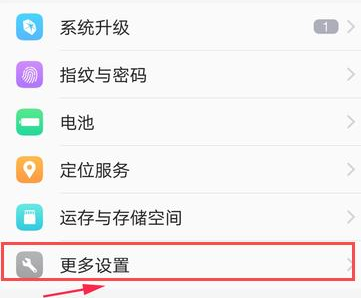
(3).我们现在进入了“更多设置”,在这里我们可以进行设置手机的很多东西,现在我们下拉菜单找到“恢复出厂设置”,这里有的机型的手机字体颜色为红色很容易找到,找到之后直接点击进入。
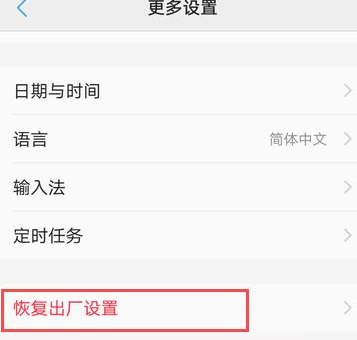
(4).我们进入“恢复出厂设置”后可以看到下方有两个选项分别是“清除所有数据”和“还原手机所有设置”,我们这里点击“还原手机所有设置”,不需要点击“清除所有数据”,“清除所有数据”主要是将自己手机内存的图片视频等个人数据进行清除,并不会让自己手机的应用程序删除。
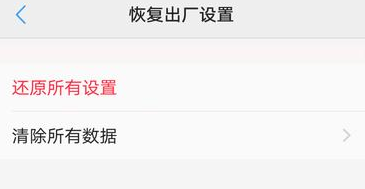
(5).点击“还原手机所有设置”之后我们就不需要多余操作了,自行等待手机即可。
Win10系统中的“快速启动”功能在大部分情况下都是默认开启的,以便提供设备的开机速度。不过,需要注意的是,快速启动功能偶尔也会导致软件出现运行错误的问题!那么,该怎么将之关闭呢?感兴趣的朋友,不妨来了解一下。
方法步骤
打开设备,双击齿轮图标进入系统设置页面;
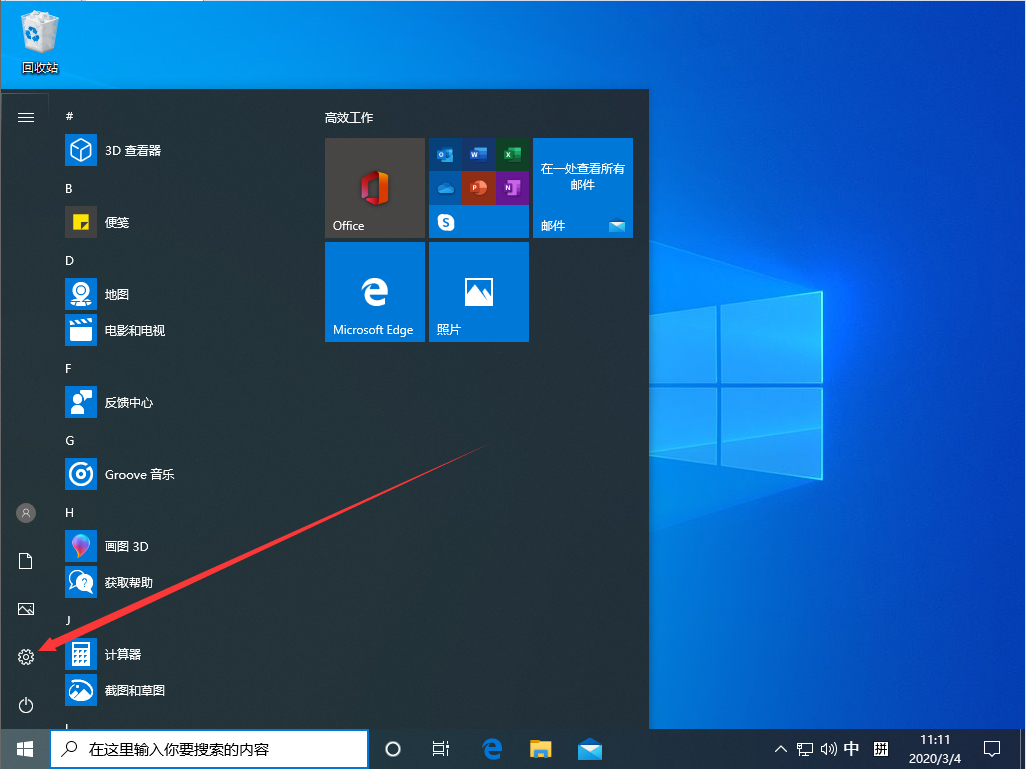
选取“系统”;
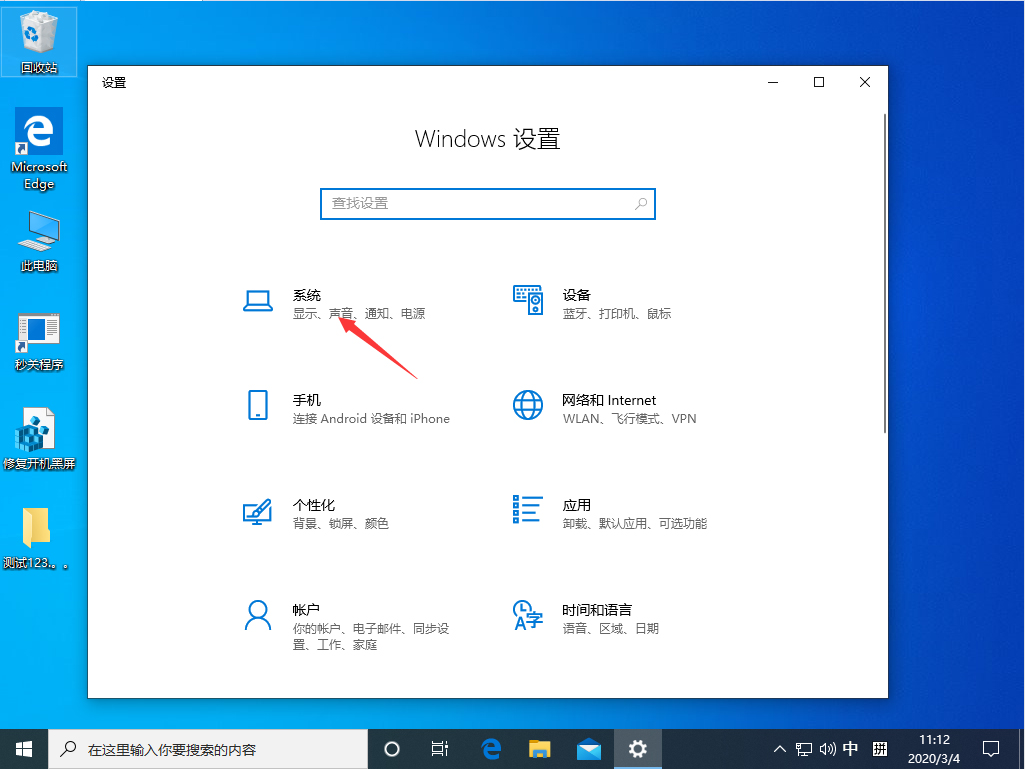
点击左侧边栏中的“电源和睡眠”;
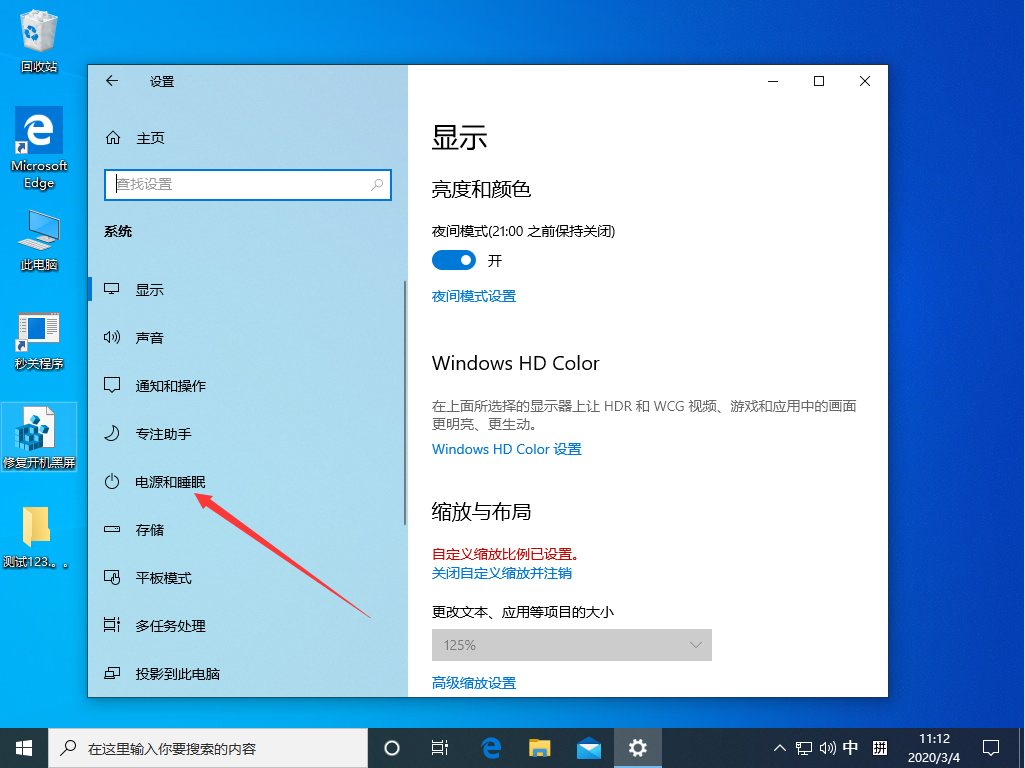
滑动右侧窗口,找到“其他电源设置”选项,并将之打开;
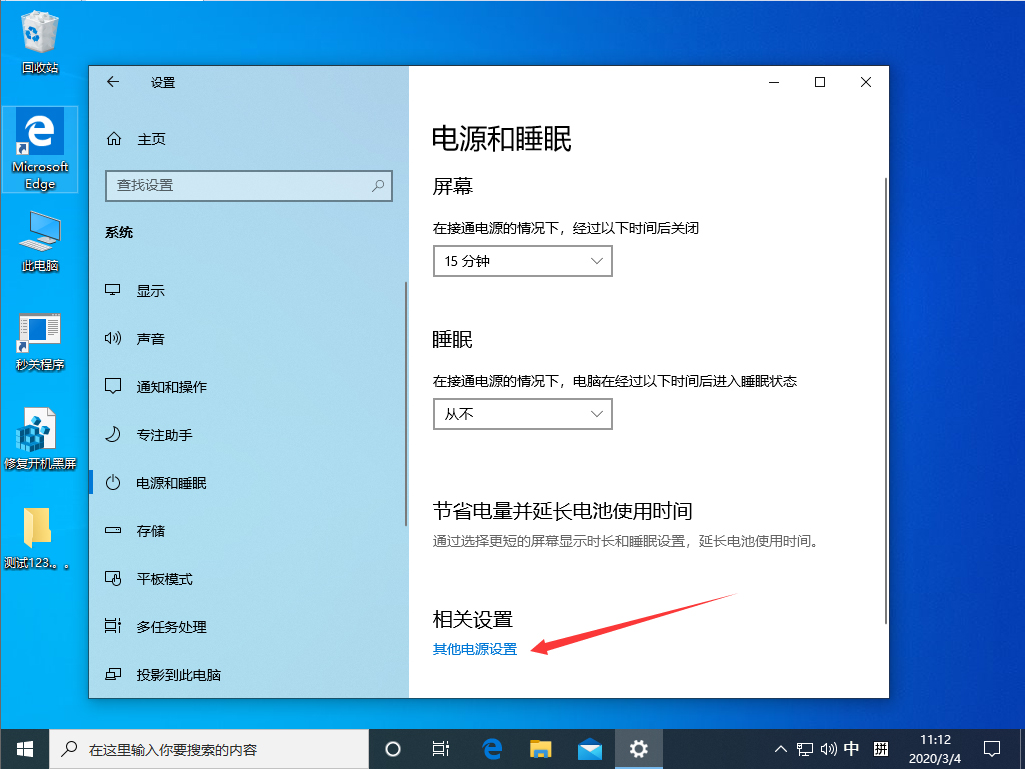
点击左上角的“选择电源按钮的功能”;
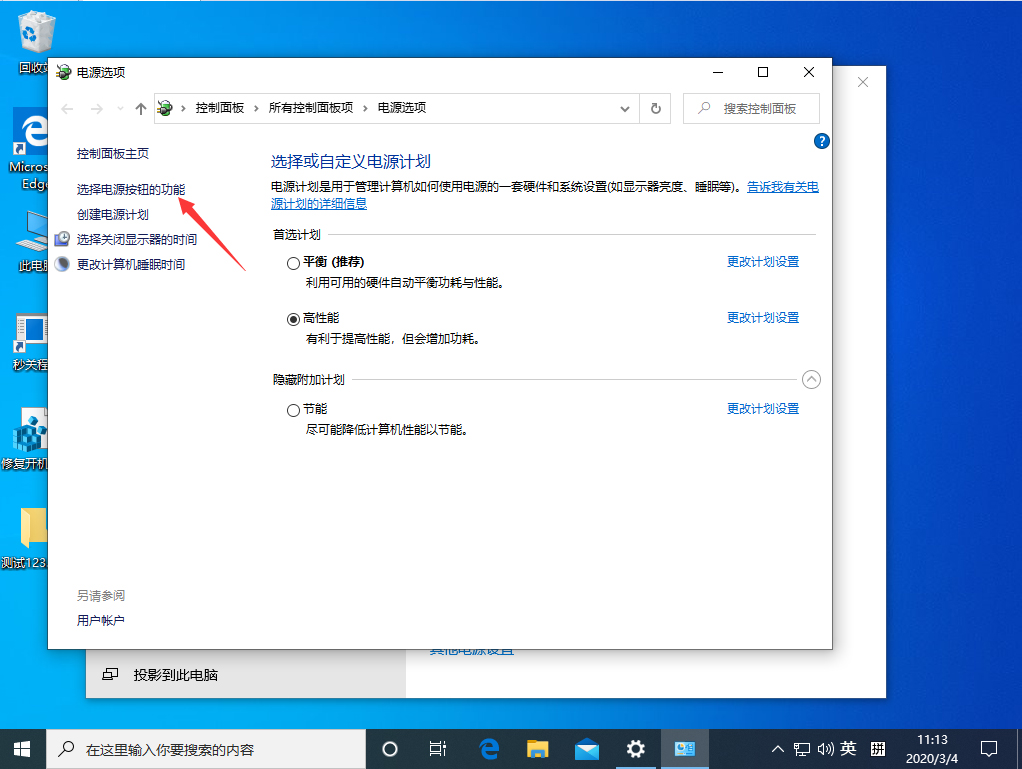
待新窗口弹出后,选择“更改当前不可用的设置”;
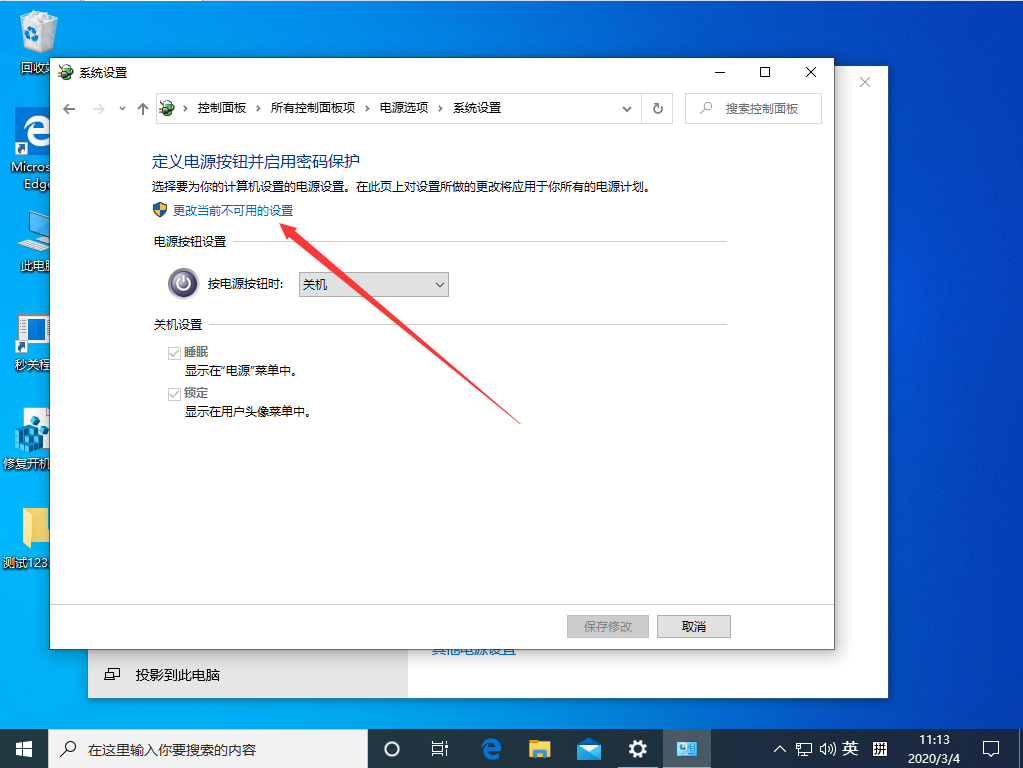
最后,取消其中关于“启动快速启动”的勾选,并进行保存即可。
1569下载为您带来《Win7系统设置打印机共享在哪里》内容将帮助您解决Win7系统怎样设置打印机共享相关的内容!
下一篇: Win10系统无法正常安装字体如何解决
有没有免费好用的录屏软件
手机录屏软件推荐用什么
手机录屏软件哪个好用免费
录屏软件那个录得游戏画质好
最新录屏软件那个好用
最新录屏软件用那个舒服
录屏软件2021用那个好
录屏软件2021最好的一款软件是什么
录屏软件最好的一款软件是什么
微商新人怎么做才能起飞
如何让vivo手机叫一声开机
微信忘记密码需要怎么去找回
手机屏幕上方hd是什么
微信转帐他人,转错了如何收回
QQ怎么创群需要如何操作在哪
查核酸检测结果手机上微信需要怎么操作
不是群主怎么@所有人群里人微信怎么操作
qq自动回复在哪里删除掉以前的

定位保
下载兵进击
浮沧录
投资之路
我在村口开超市
猎魔甜心
神影传奇
漫途车讯
福智服
接吻游泳池